

|
WPS Office是由金山軟件股份有限公司自主研發的一款辦公軟件套裝,可以實現辦公軟件最常用的文字、表格、演示等多種功能。具有內存占用低、運行速度快、體積小巧、強大插件平臺支持、免費提供海量在線存儲空間及文檔模板。 操作步驟 1、打開WPS演示中的一篇幻燈片,在正文部分,點擊鼠標右,在彈出的快捷菜單中選擇“背景”命令;  2、在幻燈片的正文部分會出現一個“背景”的對話框,點擊下面的倒三角按鈕,在彈出的下拉菜單中選擇“填充效果”命令; 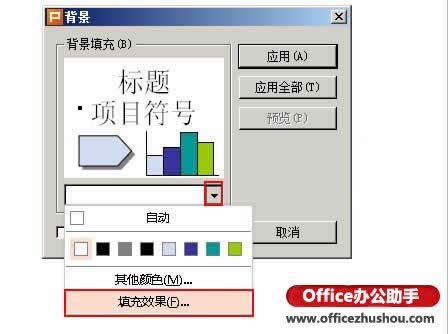 3、在“填充效果”的對話框中選擇“圖片”選項卡,點擊“選擇圖片”選項; 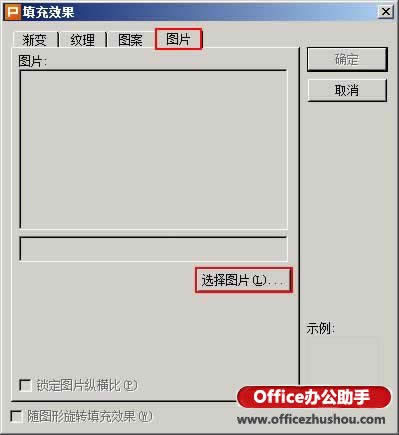 4、在跳出的“選擇圖片”對話框中選擇自己喜歡的圖片,然后點擊“打開”選項; 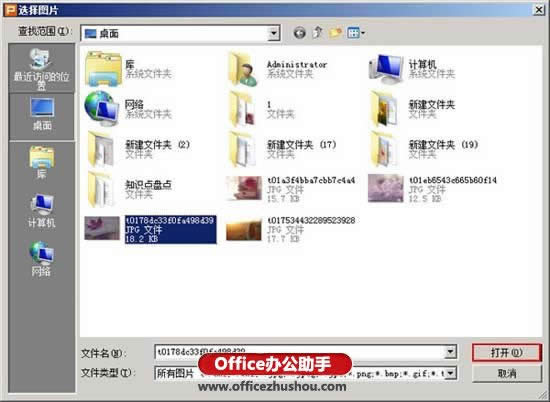 5、這時發現在“填充效果”對話框中“圖片”區域會出現選擇設置為背景的圖片,然后點擊“確定”;  6、回到“背景”對話框中,勾選“忽略母版的背景圖形”后在選擇“應用”選項; 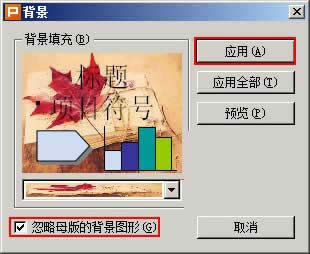 7、最后來看一下幻燈片設置了背景后的效果圖吧; 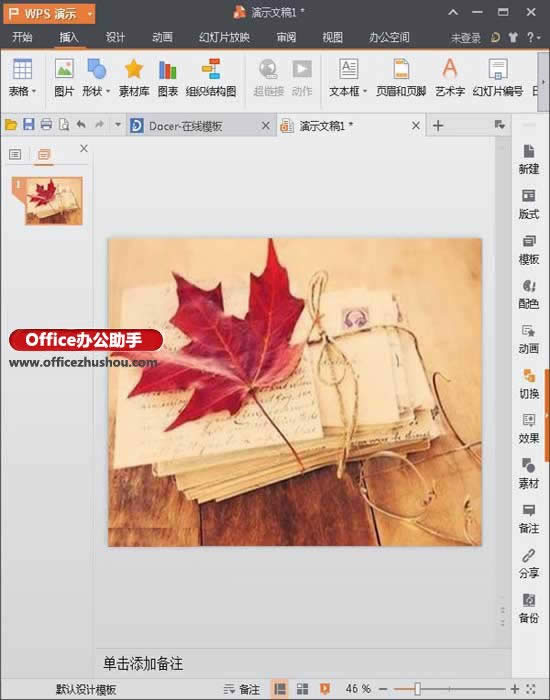 提示:以上就是如何給在WPS演示中設置背景的操作步驟。如果需要刪除已經設置的背景圖片,用戶在設置了背景的幻燈片的正文空白部分,單擊鼠標右鍵,選擇“背景”命令,在彈出的“背景”對話框中點擊下面的倒三角按鈕,在出現的下拉菜單中選擇“自動”選項,然后單擊“應用”即可。 在中國大陸,金山軟件公司在政府采購中多次擊敗微軟公司,現的中國大陸政府、機關很多都裝有WPS Office辦公軟件。 |
溫馨提示:喜歡本站的話,請收藏一下本站!